Nếu bạn gặp phải tình trạng Windows đột ngột tắt máy hoặc trò chơi yêu thích liên tục bị lỗi, đã đến lúc bạn cần tìm hiểu nguyên nhân. Đó là lúc Công cụ Giám sát Độ tin cậy Windows (Reliability Monitor) phát huy tác dụng. Công cụ tích hợp sẵn này cung cấp giao diện thân thiện với người dùng để hỗ trợ xác định và khắc phục các sự cố sập hệ thống, vấn đề cập nhật Windows, lỗi phần cứng và driver.
Công cụ Giám sát Độ tin cậy Windows đã có mặt từ khá lâu, từ thời Windows Server 2008 và Windows Vista ra mắt vào năm 2008. Tuy nhiên, nhiều người dùng Windows lại không hề biết đến sự tồn tại của công cụ ẩn này hoặc cách sử dụng nó. Bài viết này sẽ giúp bạn hiểu rõ về công cụ hữu ích này, từ đó giúp trải nghiệm Windows của bạn ổn định hơn.
Công cụ Giám sát Độ tin cậy Windows là gì?
Về cơ bản, Công cụ Giám sát Độ tin cậy hoạt động như một công cụ chẩn đoán, giúp xác định các vấn đề hệ thống và duy trì trải nghiệm Windows khỏe mạnh, đáng tin cậy. Công cụ này làm điều này thông qua một biểu đồ dòng thời gian đồ họa, hiển thị cái nhìn tổng quan về hiệu suất hệ thống bằng cách sử dụng Biểu đồ Độ ổn định Hệ thống (System Stability chart) và Chỉ số Độ tin cậy (Reliability Index), mà chúng ta sẽ tìm hiểu chi tiết sau.
Bên trong giao diện, bạn sẽ tìm thấy các sự kiện quan trọng (critical errors), cảnh báo (warnings) và thông tin (information events). Dữ liệu này có thể giúp tìm ra nguyên nhân gốc rễ của tình trạng mất ổn định hệ thống, lỗi ứng dụng, sự không tương thích của driver và lỗi phần cứng.
Cách mở Giám sát Độ tin cậy trên Windows 11
Microsoft đã ẩn công cụ hữu ích này sâu trong một vài cú nhấp chuột, nhưng bạn vẫn có thể truy cập dễ dàng nếu biết cách. Cách đơn giản nhất để điều hướng đến Công cụ Giám sát Độ tin cậy là sử dụng hộp tìm kiếm trên Menu Start.
Tìm kiếm qua Menu Start
Bắt đầu gõ từ khóa “reliability“. Khi bạn gõ, tùy chọn “View reliability history” (Xem lịch sử độ tin cậy) sẽ xuất hiện.
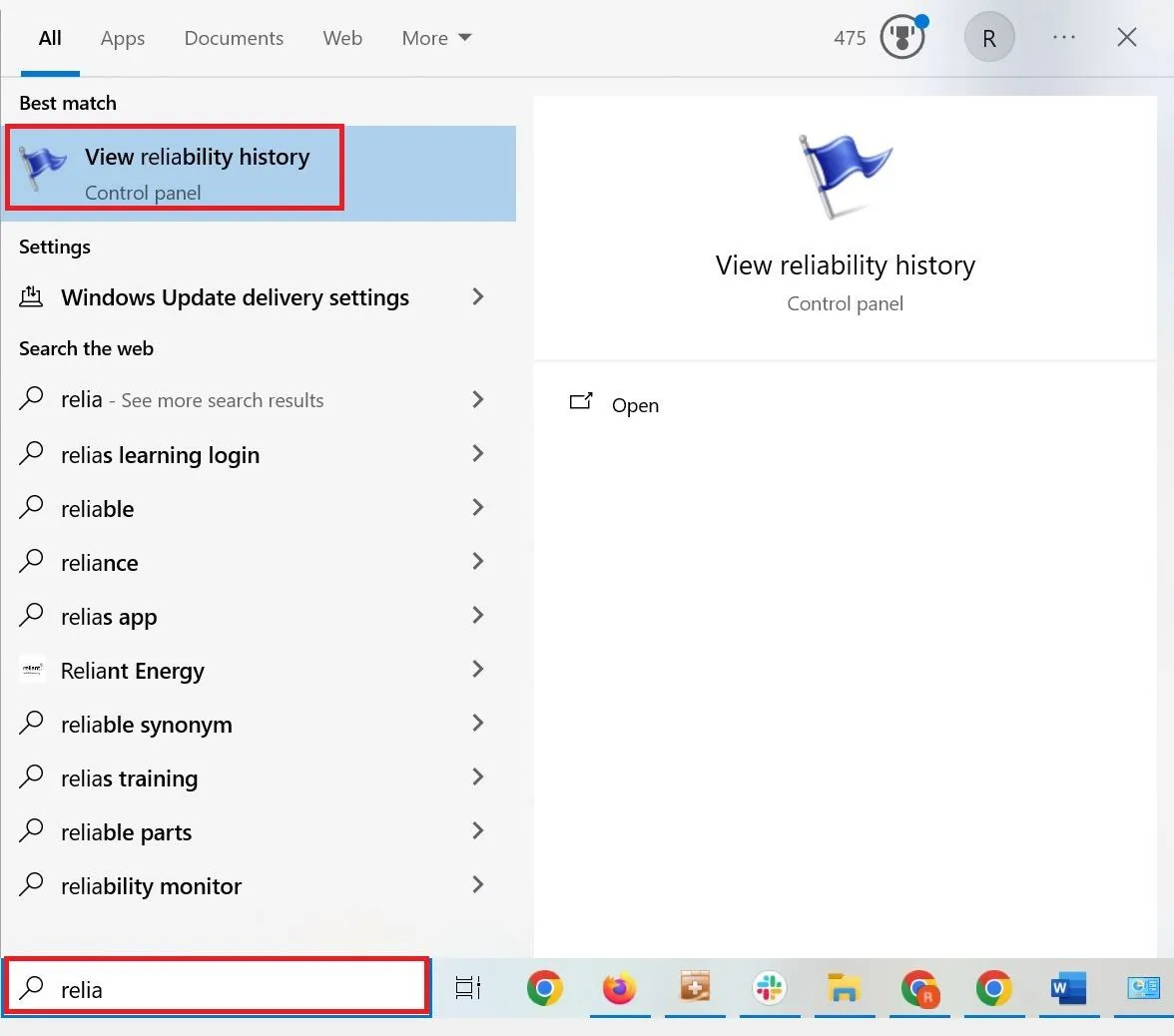 Tìm kiếm "reliability" trong menu Start để mở Giám sát Độ tin cậy Windows.
Tìm kiếm "reliability" trong menu Start để mở Giám sát Độ tin cậy Windows.
Từ Control Panel
Nếu bạn muốn truy cập công cụ này từ Control Panel (Bảng điều khiển) của Windows, hãy nhấp vào “System and Security” (Hệ thống và Bảo mật), sau đó nhấp vào “Security and Maintenance” (Bảo mật và Bảo trì). Bạn sẽ thấy tùy chọn “View reliability history” trong phần mở rộng Maintenance (Bảo trì).
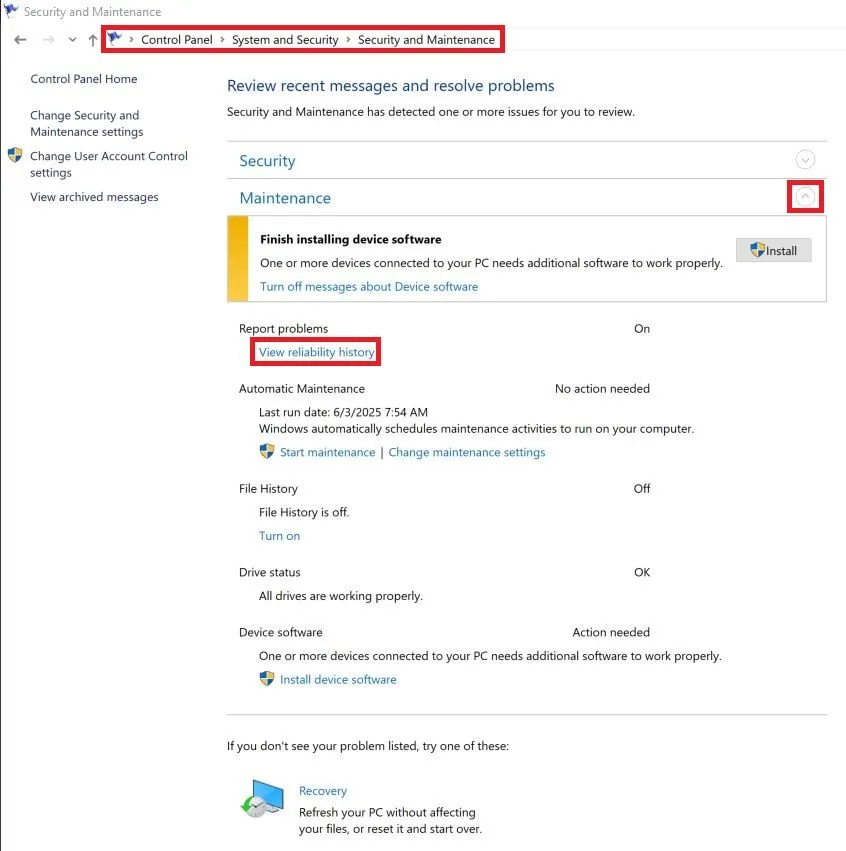 Đường dẫn truy cập Giám sát Độ tin cậy Windows từ Control Panel.
Đường dẫn truy cập Giám sát Độ tin cậy Windows từ Control Panel.
Từ Command Prompt
Một số người thích sử dụng Command Prompt (Dấu nhắc Lệnh). Nếu bạn là một trong số đó, hãy truy cập Công cụ Giám sát Độ tin cậy bằng cách gõ “perfmon /rel” từ dòng lệnh. Nhấn Enter và bạn sẽ vào được công cụ.
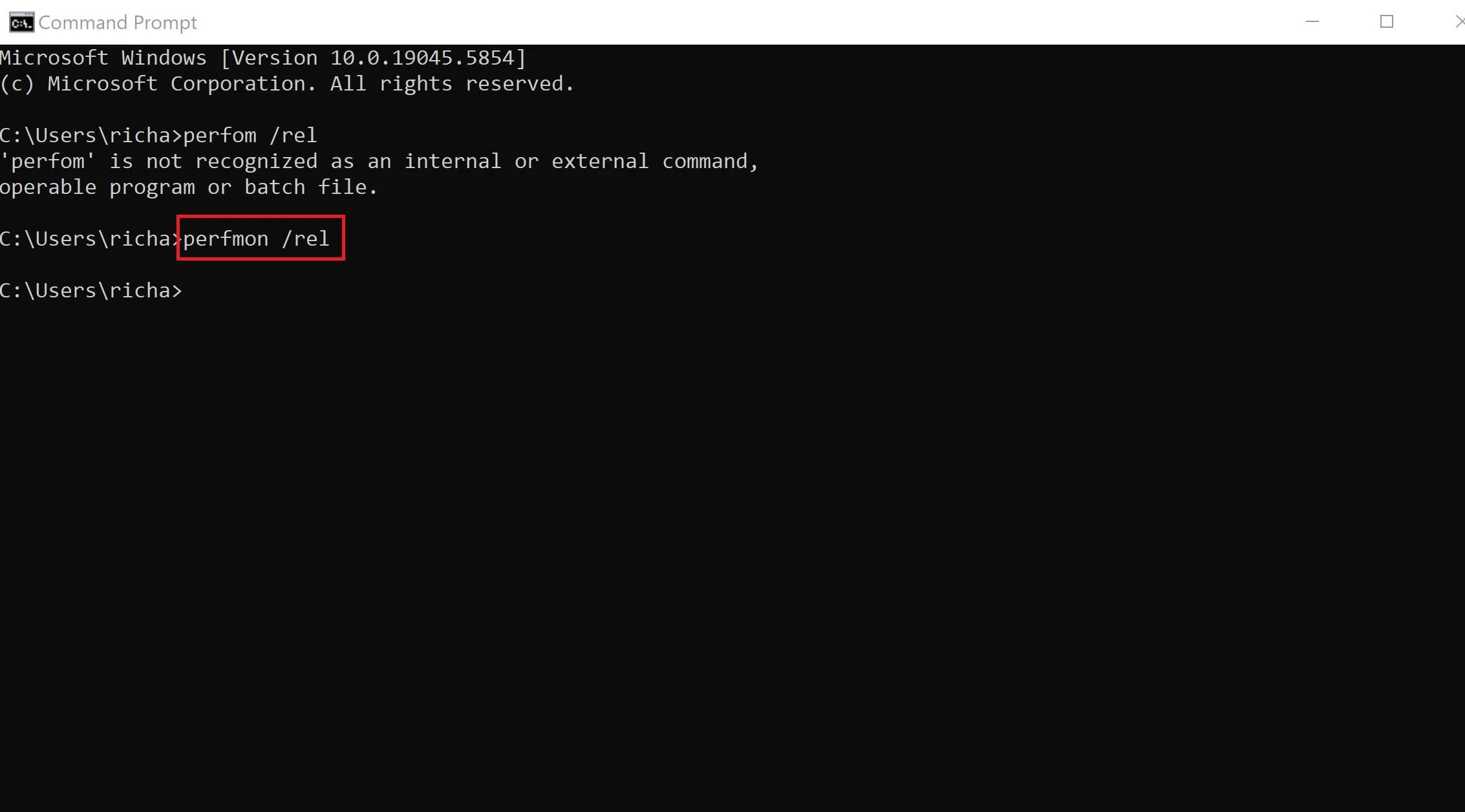 Sử dụng lệnh "perfmon /rel" trong Command Prompt để mở Giám sát Độ tin cậy.
Sử dụng lệnh "perfmon /rel" trong Command Prompt để mở Giám sát Độ tin cậy.
Tạo lối tắt trên màn hình nền
Tôi khuyên bạn nên tạo một lối tắt ngay trên màn hình nền để truy cập dễ dàng hơn nữa. Để làm điều này, nhấp chuột phải vào một vị trí trống trên màn hình nền và chọn New > Shortcut (Mới > Lối tắt).
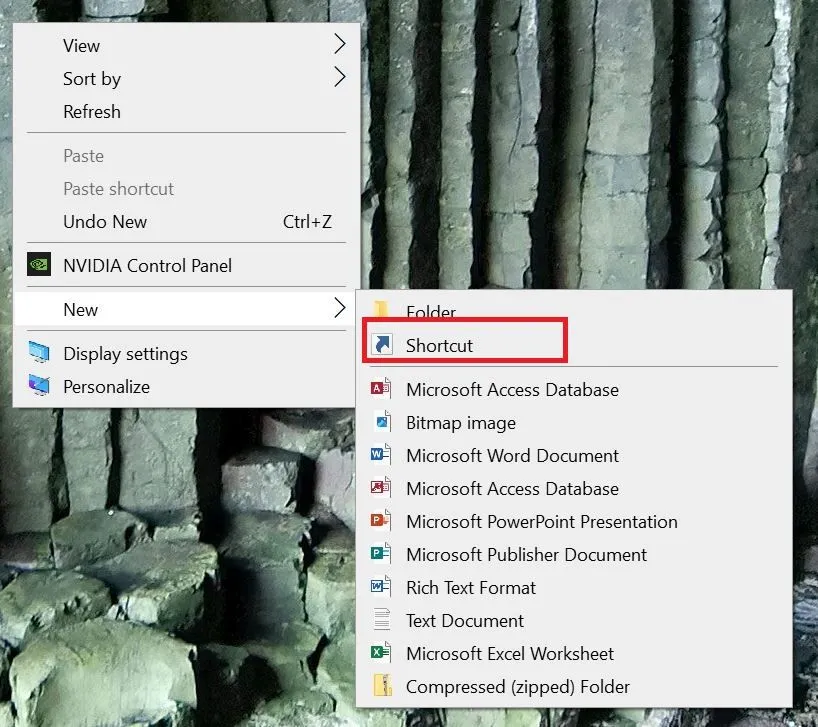 Menu chuột phải trên màn hình nền Windows để tạo Shortcut mới.
Menu chuột phải trên màn hình nền Windows để tạo Shortcut mới.
Sau đó, thêm đường dẫn đến công cụ:
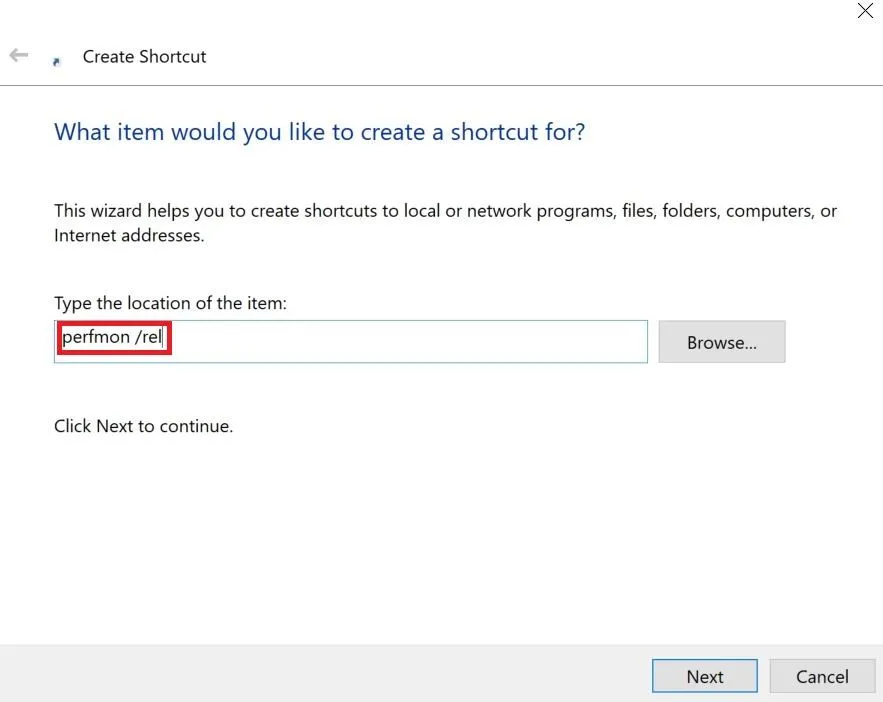 Nhập "perfmon /rel" vào trường Vị trí mục trong hộp thoại Tạo Shortcut.
Nhập "perfmon /rel" vào trường Vị trí mục trong hộp thoại Tạo Shortcut.
Bây giờ, hãy đặt tên phù hợp cho lối tắt, sau đó nhấp Finish (Kết thúc).
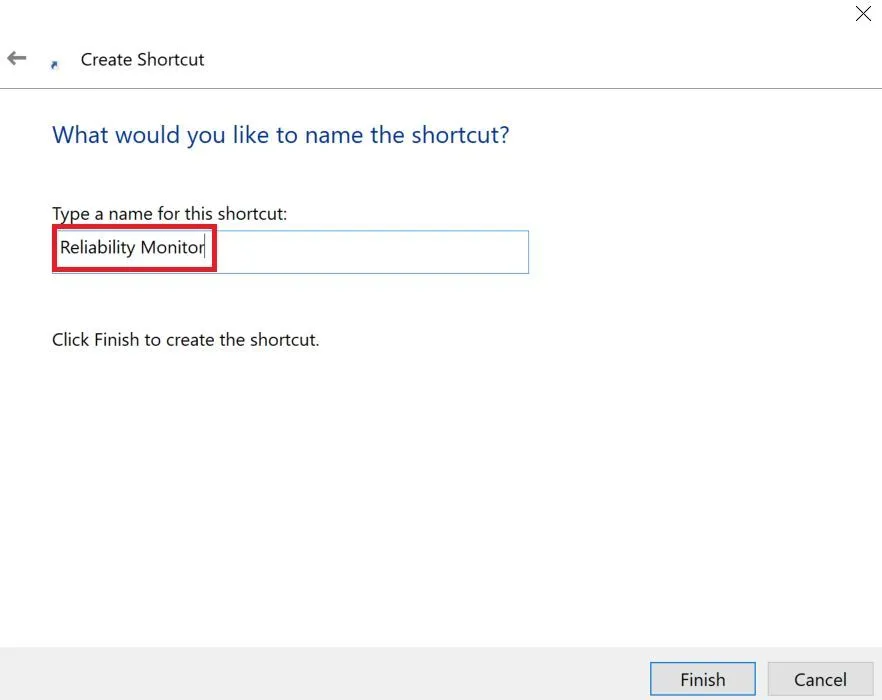 Đặt tên cho shortcut Giám sát Độ tin cậy trong hộp thoại Tạo Shortcut.
Đặt tên cho shortcut Giám sát Độ tin cậy trong hộp thoại Tạo Shortcut.
Bất kể bạn truy cập bằng cách nào, dữ liệu bên trong công cụ này có thể cung cấp những manh mối hữu ích về những gì đang xảy ra trên máy tính của bạn.
Khám phá giao diện Giám sát Độ tin cậy Windows
Hãy cùng đi sâu vào giao diện. Bạn có thể chọn xem dữ liệu theo ngày hoặc tuần ở góc trên bên trái của biểu đồ. Biểu đồ hiển thị dữ liệu của một tháng gần nhất, và bạn có thể xem nhiều dữ liệu hơn nữa nếu nhấp vào “View all problem reports” (Xem tất cả báo cáo sự cố) ở phía dưới bên trái của công cụ.
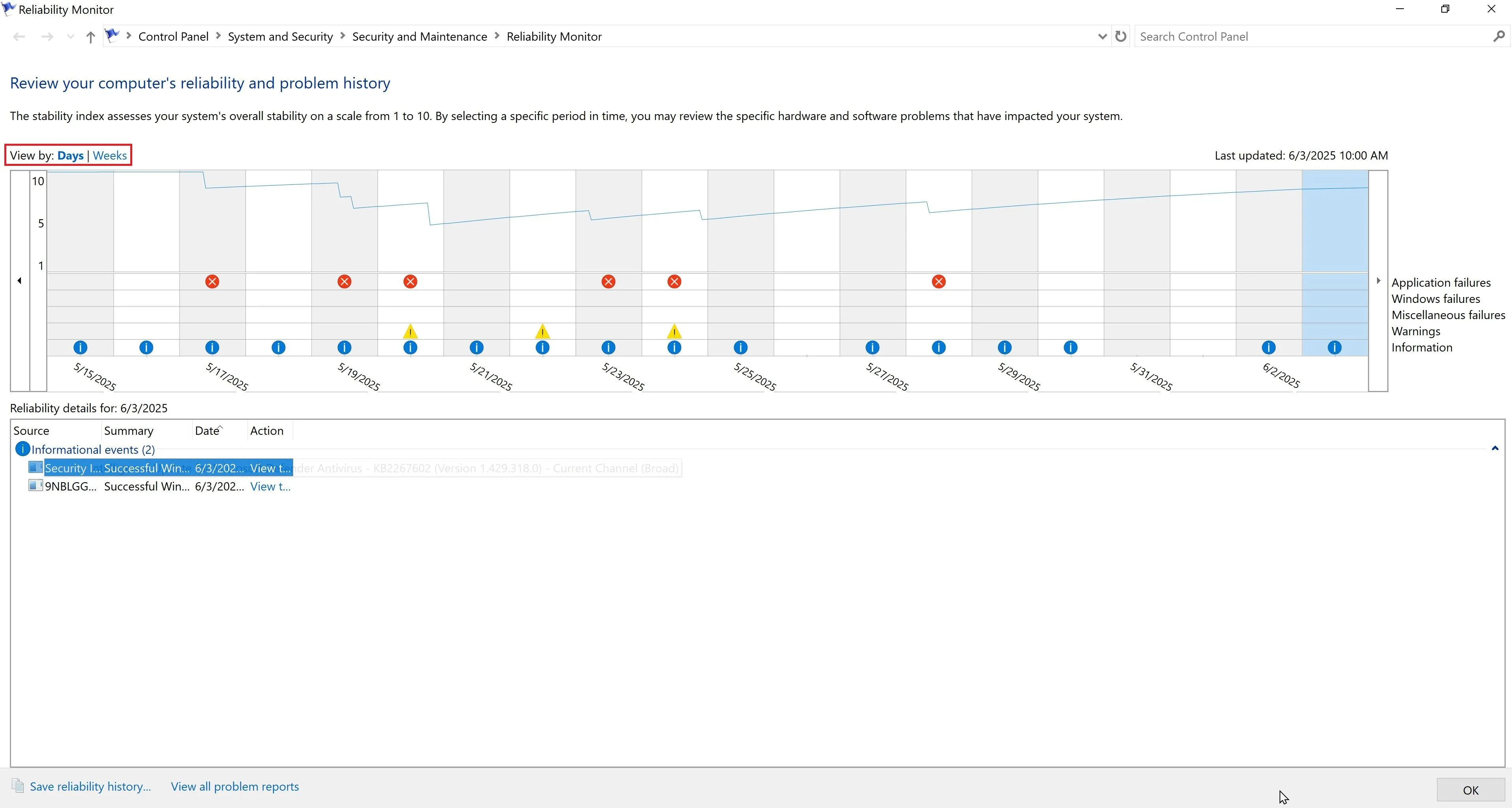 Tùy chọn xem dữ liệu Giám sát Độ tin cậy theo Ngày hoặc Tuần.
Tùy chọn xem dữ liệu Giám sát Độ tin cậy theo Ngày hoặc Tuần.
Phía trên cùng của biểu đồ, đường màu xanh biểu thị “Thang điểm Độ tin cậy” (Reliability Scale), dao động từ 10 (đáng tin cậy nhất) đến 1 (ít đáng tin cậy nhất).
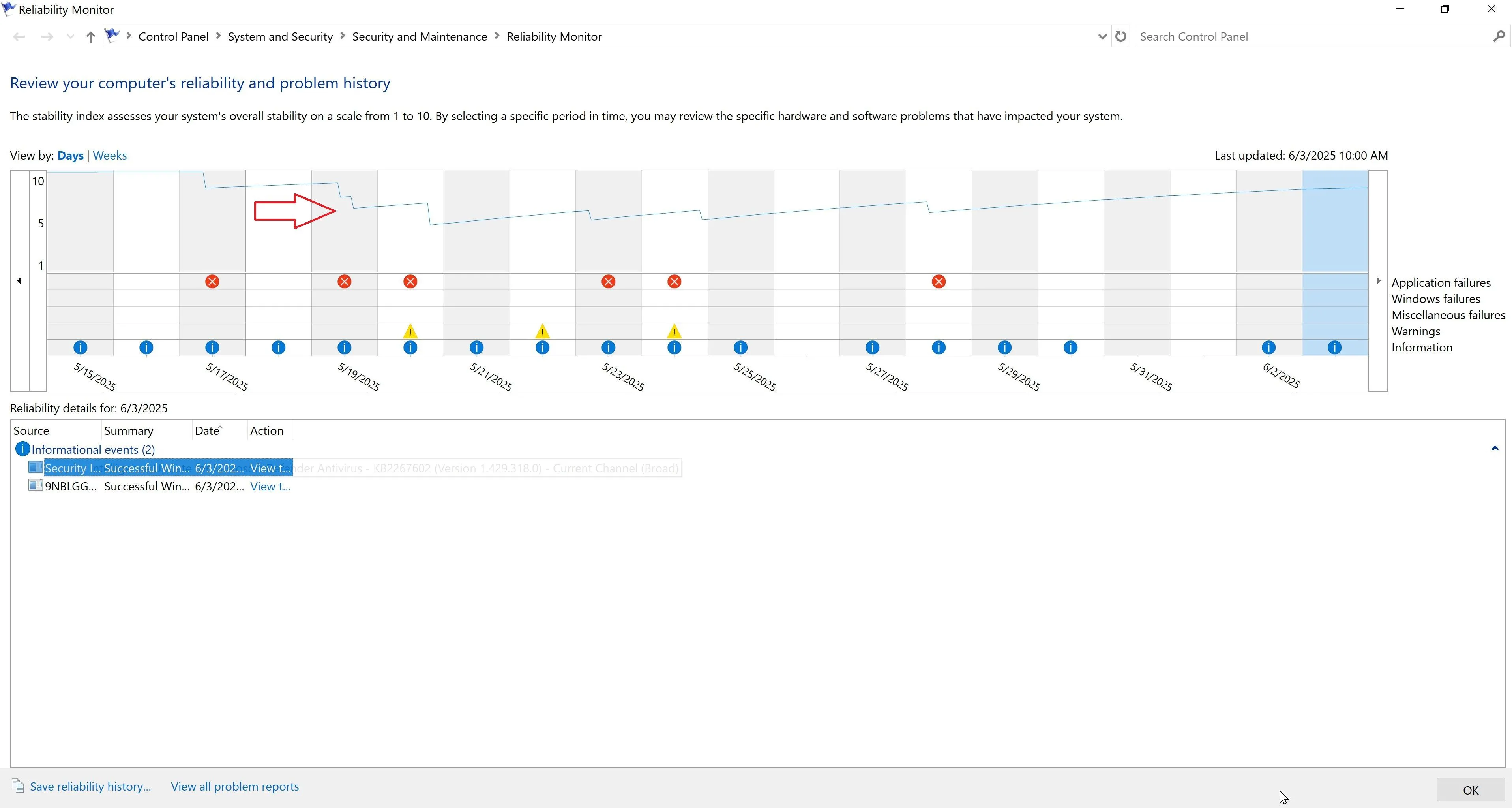 Chỉ số Độ tin cậy (Reliability Index) được biểu diễn bằng đường màu xanh trên biểu đồ Giám sát Độ tin cậy.
Chỉ số Độ tin cậy (Reliability Index) được biểu diễn bằng đường màu xanh trên biểu đồ Giám sát Độ tin cậy.
Ở phía bên phải của biểu đồ, mỗi hàng đều được dán nhãn:
- Application Failures (Lỗi Ứng dụng)
- Windows Failures (Lỗi Windows)
- Miscellaneous Failures (Lỗi Khác)
- Warnings (Cảnh báo)
- Information (Thông tin)
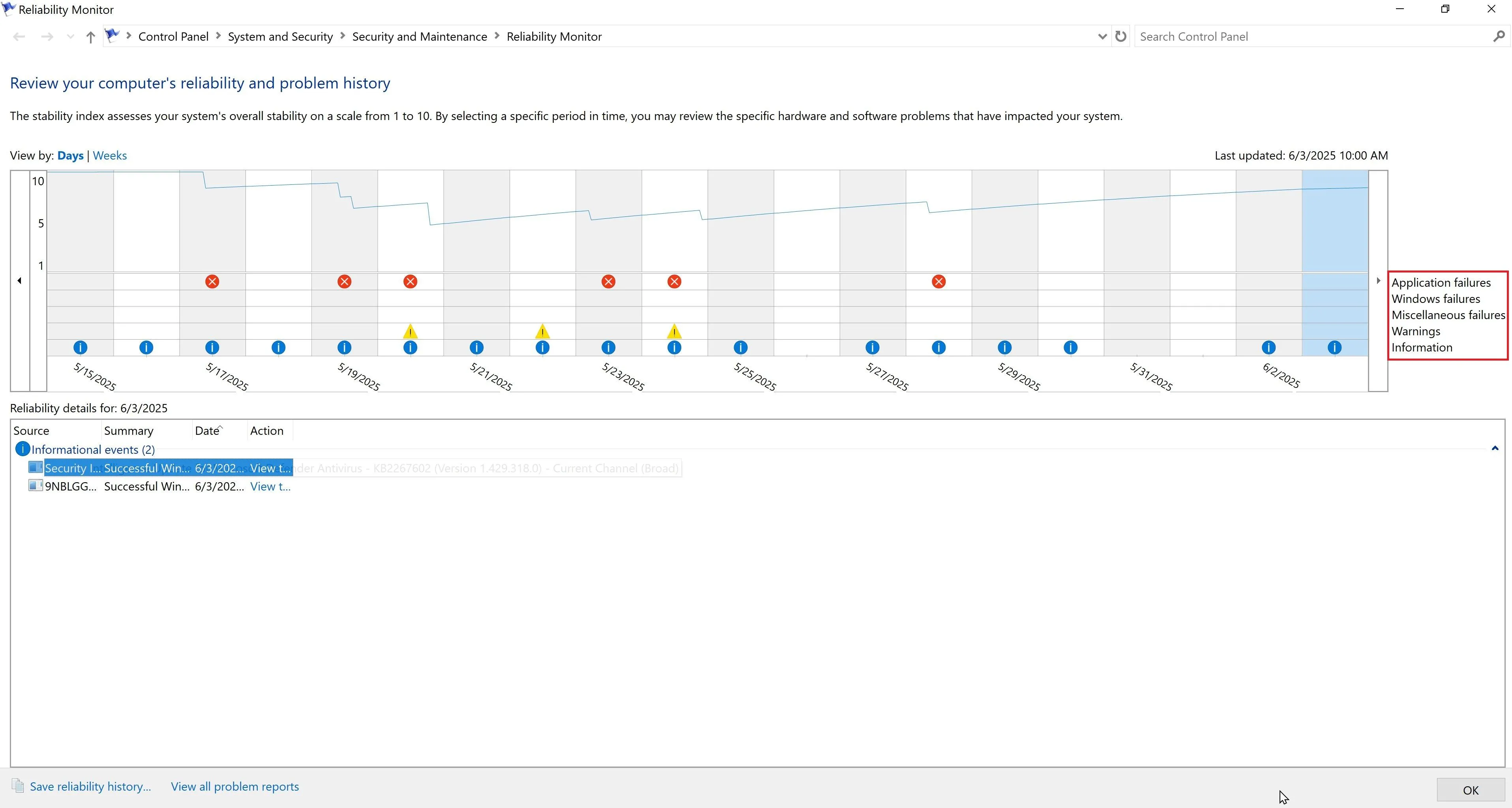 Các nhãn hàng biểu thị loại sự kiện trong Giám sát Độ tin cậy Windows.
Các nhãn hàng biểu thị loại sự kiện trong Giám sát Độ tin cậy Windows.
Các loại sự kiện
Trong các hàng, chúng ta có thể thấy các biểu tượng khác nhau biểu thị loại sự kiện đã được ghi lại. Dưới đây là ý nghĩa của mỗi biểu tượng trong biểu đồ:
- Vòng tròn màu đỏ có dấu “x” xuyên qua có nghĩa là đã có một sự kiện quan trọng (critical event) ảnh hưởng đến độ tin cậy của hệ thống.
- Tam giác màu vàng có dấu chấm than (!) bên trong biểu thị các sự kiện cảnh báo (warning events) chưa ảnh hưởng trực tiếp đến sự ổn định của hệ thống, nhưng bạn nên lưu ý để phòng ngừa sự cố.
- Vòng tròn màu xanh có chữ “i” biểu thị các sự kiện thông tin (information events). Các sự kiện này cung cấp dữ liệu về các bản cập nhật thành công khác nhau.
Sử dụng dữ liệu trong Giám sát Độ tin cậy Windows
Hãy cùng xem dữ liệu này hoạt động như thế nào. Nhìn vào chỉ số đó, tôi thấy rằng vào ngày 20 tháng 5, chỉ số độ tin cậy của hệ thống đã giảm xuống 5. Nếu tôi nhấp vào ngày đó (được hiển thị bằng nền màu xanh), tôi có thể thấy rằng hệ thống của tôi đã gặp rất nhiều vấn đề trong ngày hôm đó. Tôi có hai sự kiện quan trọng, một cảnh báo liên quan đến Copilot, và nhiều bản cập nhật cũng như cấu hình lại ứng dụng.
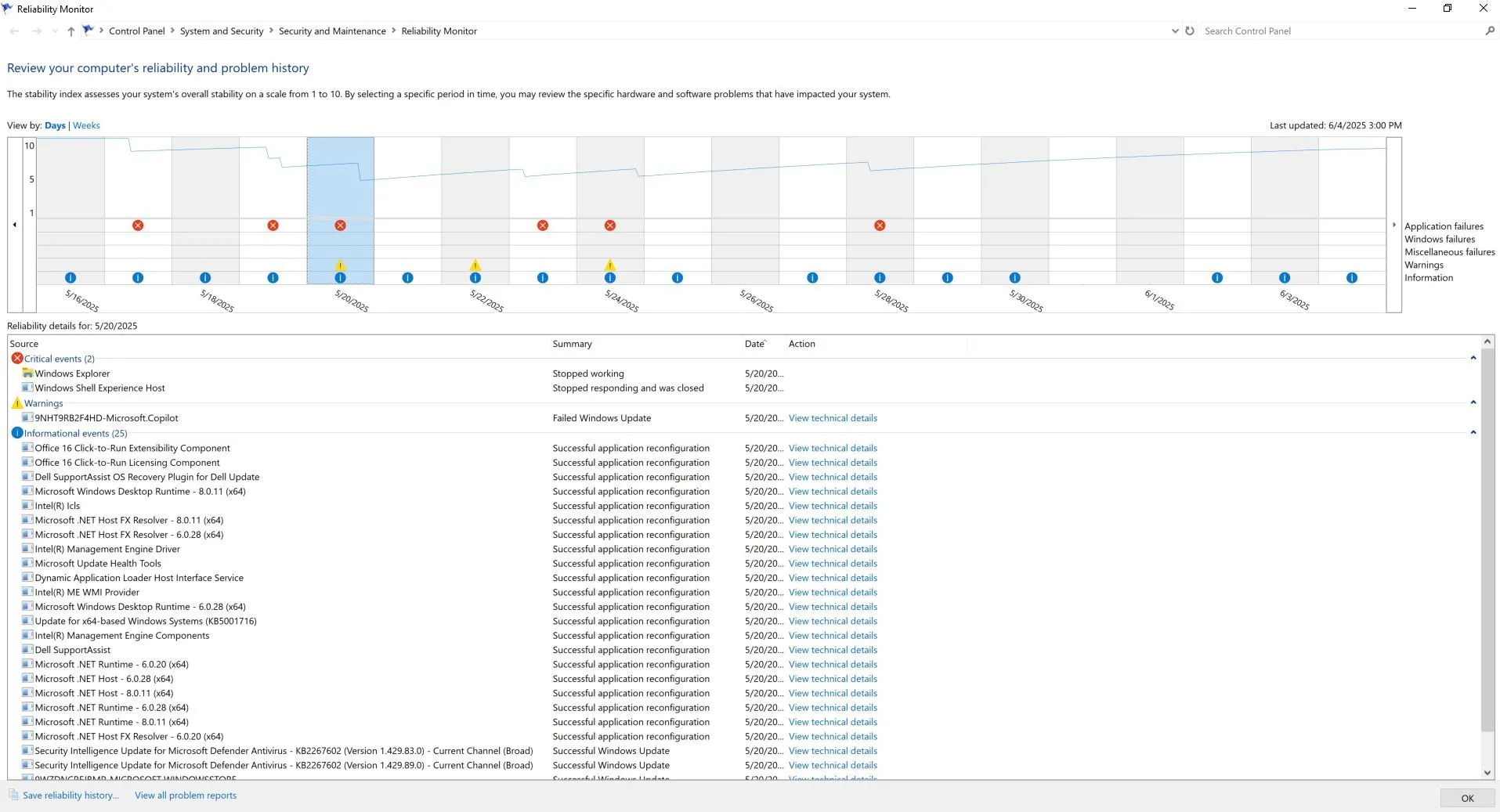 Danh sách các sự kiện Quan trọng, Cảnh báo và Thông tin được hiển thị khi chọn một ngày trên biểu đồ Giám sát Độ tin cậy.
Danh sách các sự kiện Quan trọng, Cảnh báo và Thông tin được hiển thị khi chọn một ngày trên biểu đồ Giám sát Độ tin cậy.
Sau đó, bạn có thể nhấp vào bất kỳ mục nào tại đây để xem chi tiết kỹ thuật của sự kiện. Trong ví dụ dưới đây, bạn có thể thấy chi tiết kỹ thuật của một bản cập nhật Microsoft Copilot đã thất bại. Trong đó, tôi có thể thấy mã lỗi Windows là 0x80073D02. Bằng cách thực hiện một vài tìm kiếm, tôi có thể tìm hiểu thêm về lỗi này và cách khắc phục tiềm năng.
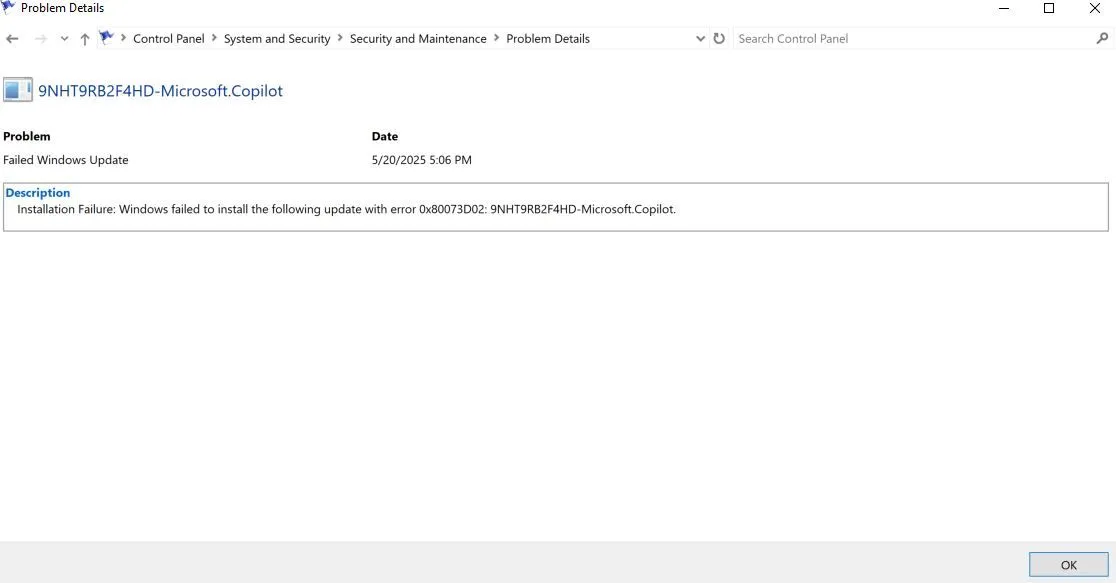 Cửa sổ Chi tiết Sự cố hiển thị thông tin kỹ thuật về một sự kiện cụ thể trong Giám sát Độ tin cậy.
Cửa sổ Chi tiết Sự cố hiển thị thông tin kỹ thuật về một sự kiện cụ thể trong Giám sát Độ tin cậy.
Loại dữ liệu này có thể vô cùng giá trị khi khắc phục các sự cố khác nhau, ví dụ như khi một ứng dụng liên tục bị crash. Sự kiện Thông tin có thể cho biết rằng ứng dụng đó bắt đầu crash ngay sau khi cập nhật phần mềm diệt virus. Bằng cách tạm thời tắt phần mềm diệt virus, bạn có thể xác nhận xem đây có phải là nguyên nhân hay không. Giờ đây, bạn có thể thêm ứng dụng vào danh sách ngoại lệ của phần mềm diệt virus hoặc khôi phục lại bản cập nhật. Bạn cũng nên đảm bảo phiên bản ứng dụng của mình là mới nhất.
Một kịch bản khác có thể liên quan đến việc thấy nhiều lỗi liên quan đến phần cứng. Với kiến thức đó, bạn có thể kiểm tra trong Device Manager (Trình quản lý Thiết bị) để tìm kiếm bất kỳ lỗi phần cứng nào hoặc driver cần cập nhật. Gần đây, cổng HDMI trên máy tính để bàn đa màn hình của tôi bị hỏng. Dữ liệu từ Giám sát Độ tin cậy đã dẫn tôi đến Device Manager, nơi tôi phát hiện phần cứng bị lỗi. Sau khi cài đặt lại driver và thay cáp không hiệu quả, tôi đã sử dụng một hub USB và làm cho màn hình thứ hai hoạt động trở lại.
Nếu máy tính của bạn thường xuyên bị crash, bạn có thể xem dữ liệu để xác định tần suất xảy ra và thời điểm tình trạng mất ổn định bắt đầu. Dữ liệu có thể chỉ ra rằng nguyên nhân là do một bản cập nhật Windows hoặc cài đặt driver mới.
Dù sử dụng theo cách nào, Công cụ Giám sát Độ tin cậy Windows rất đáng để tìm hiểu. Thiết kế thân thiện với người dùng của nó cho phép người dùng Windows thông thường tìm ra nguyên nhân gốc rễ của các sự cố crash và treo máy khó chịu để trở lại làm việc.
Tuy nhiên, Giám sát Độ tin cậy một mình sẽ không giải quyết được tất cả các vấn đề của bạn. Đôi khi bạn có thể không tìm thấy thứ mình cần; trong trường hợp đó, bạn có thể thử Event Viewer (Trình xem Sự kiện) của Windows. Ngoài ra còn có rất nhiều cách khác để theo dõi và cải thiện tình trạng “sức khỏe” của máy Windows của bạn.